Trang chủ >
Trong bài viết này, bạn sẽ khám phá cách tự động hóa các yêu cầu thường gặp hoặc lặp đi lặp lại và chuyển hướng khách hàng đến nhân viên khi cần.
Sử dụng Menu trò chuyện tự động để:
cung cấp các tùy chọn tự phục vụ cho phép khách hàng tìm thấy câu trả lời một cách nhanh chóng và độc lập.
cải thiện tính khả dụng của hỗ trợ bằng cách cung cấp quyền truy cập 24/7 vào thông tin về doanh nghiệp của bạn một cách chính xác và nhất quán.
tự động hóa các truy vấn lặp đi lặp lại và giải phóng thời gian cho các nhân viên trực tuyến' để tập trung vào các truy vấn phức tạp hơn hoặc các nhiệm vụ chuyên biệt.
Tìm hiểu cách sử dụng Mẫu quy trình làm việc để thiết lập Menu trò chuyện tự động:
Chọn Mẫu quy trình menu trò chuyện và thiết lập các tùy chọn menu.
Thiết lập các câu trả lời cho các tùy chọn trả lời có thể tự động hóa và tùy chọn của nhân viên trực tiếp.
Tự động chuyển hướng liên hệ đến các phản hồi khác.
Thiết lập phản hồi cho những câu trả lời không hợp lệ từ Danh bạ.
Trong mô-đun Quy trình công việc , nhấp vào+ Thêm quy trình công việc > Nhấp vàoĐơn giản Menu trò chuyện > Nhấp vào Sử dụng mẫu.
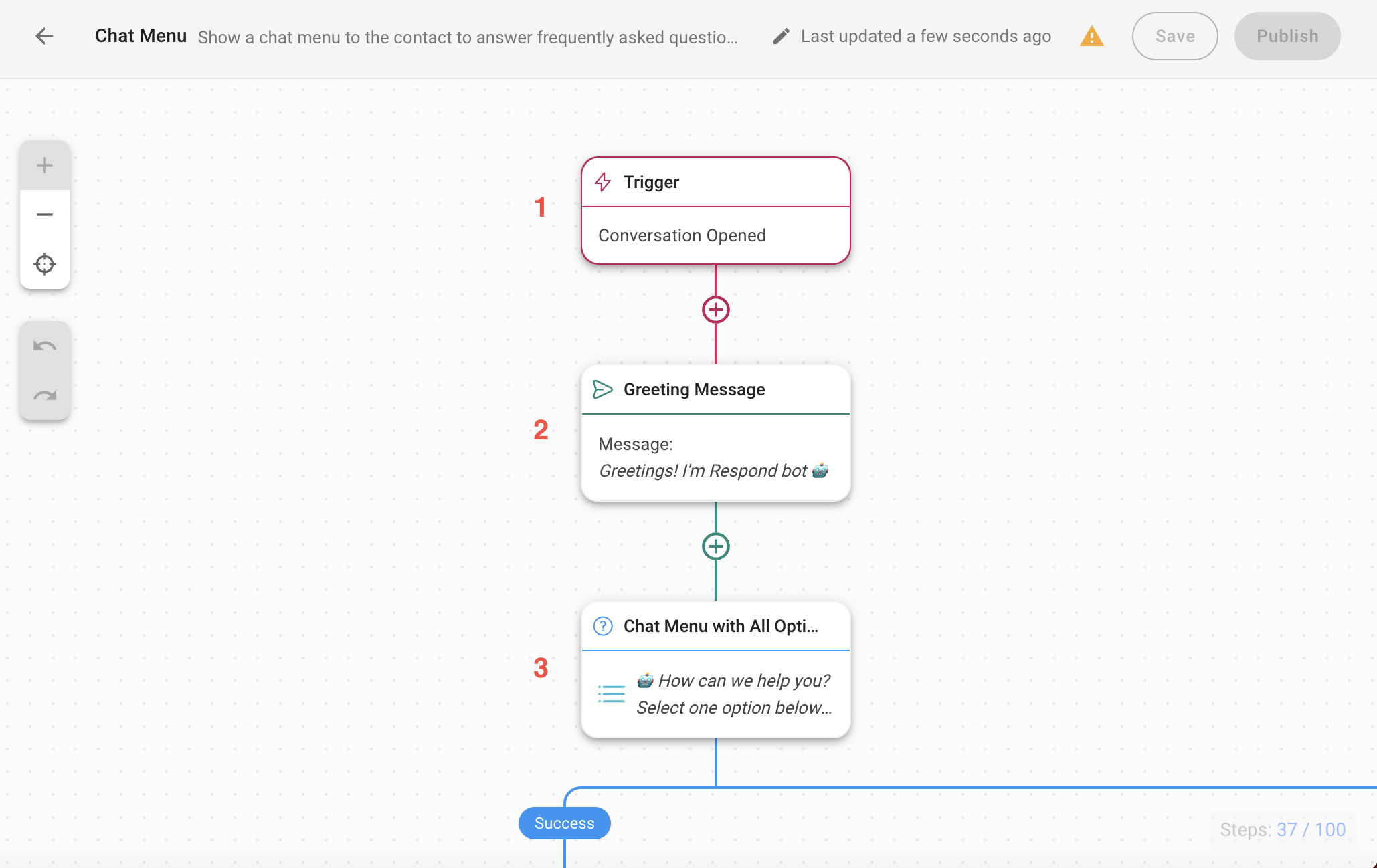
1. Kích hoạt: Quy trình làm việc bắt đầu khi một cuộc trò chuyện được một Liên hệ mở.
2. Tin nhắn chào mừng: Cung cấp lời chào chuẩn đóng vai trò là phản hồi ngay lập tức cho Liên hệ của bạn. Tin nhắn chào mừng này có thể được chỉnh sửa.
3. Menu trò chuyện với tất cả các tùy chọn: Bước này sẽ hỏi câu hỏi Liên hệ và cung cấp danh sách các tùy chọn trả lời. Các câu trả lời sẽ được lưu dưới dạng một biến để sử dụng trong các bước phân nhánh sau. Bạn có thể cấu hình câu trả lời cho các bước này dựa trên nhu cầu kinh doanh của mình. Trong ví dụ Mẫu quy trình làm việc này, chúng tôi đã chuẩn bị các tùy chọn câu trả lời như sau:
Sản phẩm A
Dịch vụ B
Giới thiệu về chúng tôi
Nói chuyện với bộ phận bán hàng.
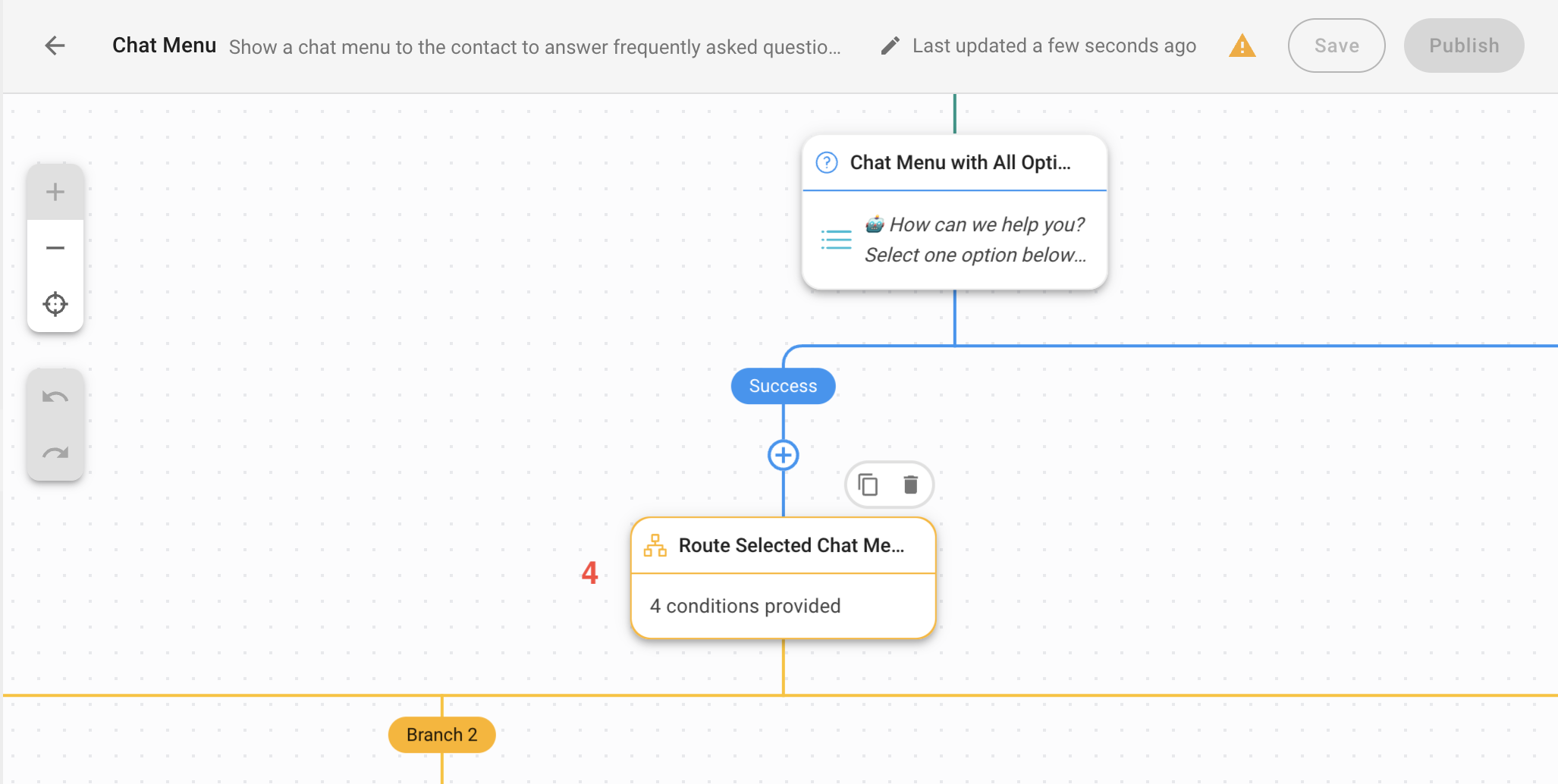
4. Tùy chọn Menu trò chuyện được chọn: Bước này định tuyến các liên hệ dựa trên phản hồi của họ. Trong mẫu này, các nhánh được tạo cho bốn câu trả lời. Nếu bạn có nhiều câu trả lời hơn, hãy thêm nhiều nhánh hơn tương ứng.
Nếu bạn đã thay đổi các tùy chọn câu trả lời từ bước Trò chuyện với Tất cả các tùy chọn trước đó, ví dụ Sản phẩm A, Dịch vụ B, hãy thay thế các giá trị mẫu trong bước nhánh này.
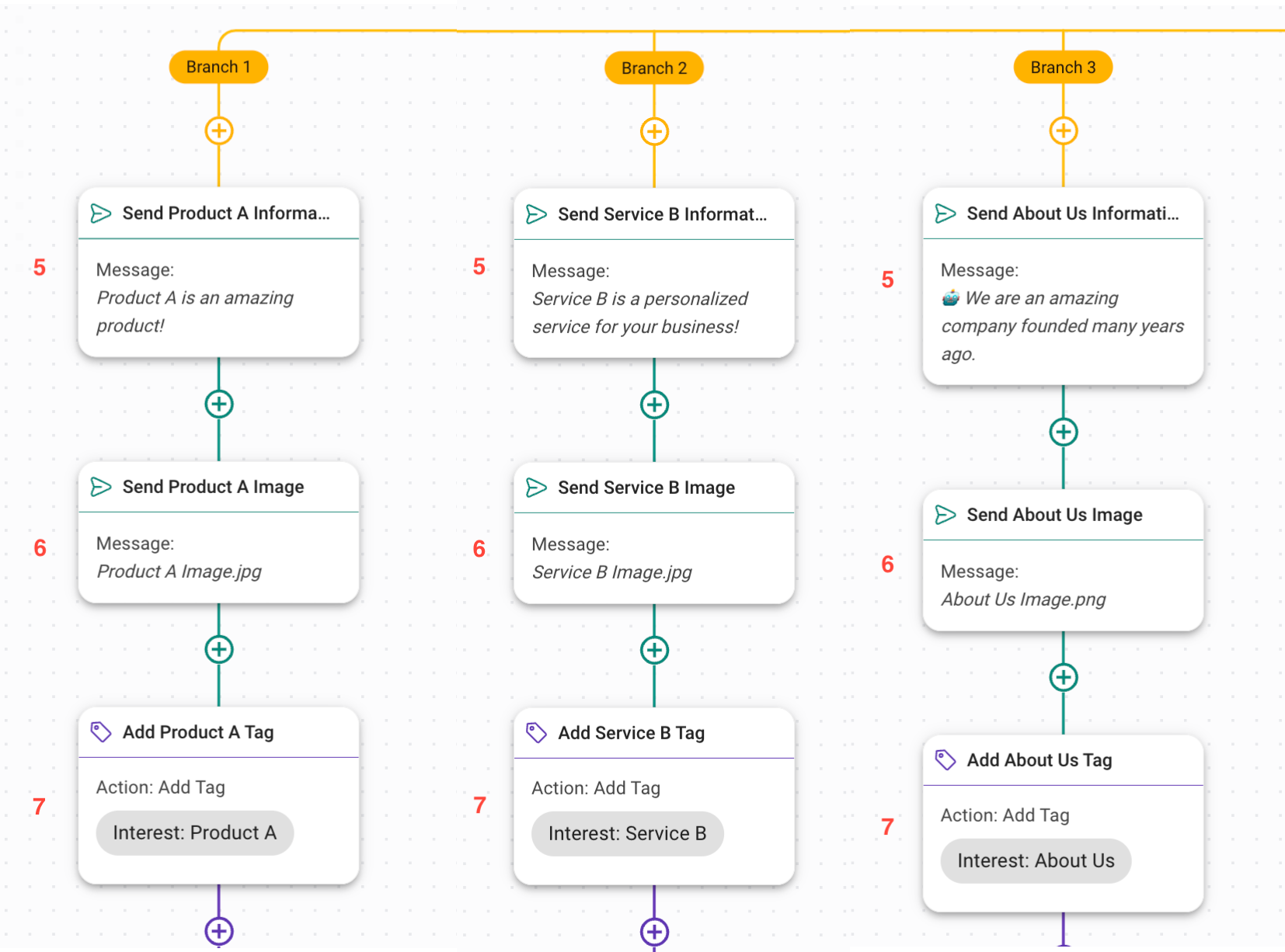
Nếu Người liên hệ chọn tùy chọn trả lời Sản phẩm A, Dịch vụ B hoặc Giới thiệu về chúng tôi, Người liên hệ sẽ được chuyển đến Chi nhánh 1, Chi nhánh 2 hoặc Chi nhánh 3 tương ứng. Các nhánh này cung cấp ví dụ về cách bạn có thể chia sẻ thông tin với Danh bạ và tự động lưu lại hồ sơ phản hồi của họ.
5. Gửi thông tin: Gửi tin nhắn có văn bản.
6. Gửi hình ảnh: Gửi tin nhắn có hình ảnh.
7. Thêm thẻ: Thêm thẻ để lưu lại hồ sơ phản hồi của Danh bạ. Có thể sử dụng để phân đoạn Danh bạ để phát sóng.
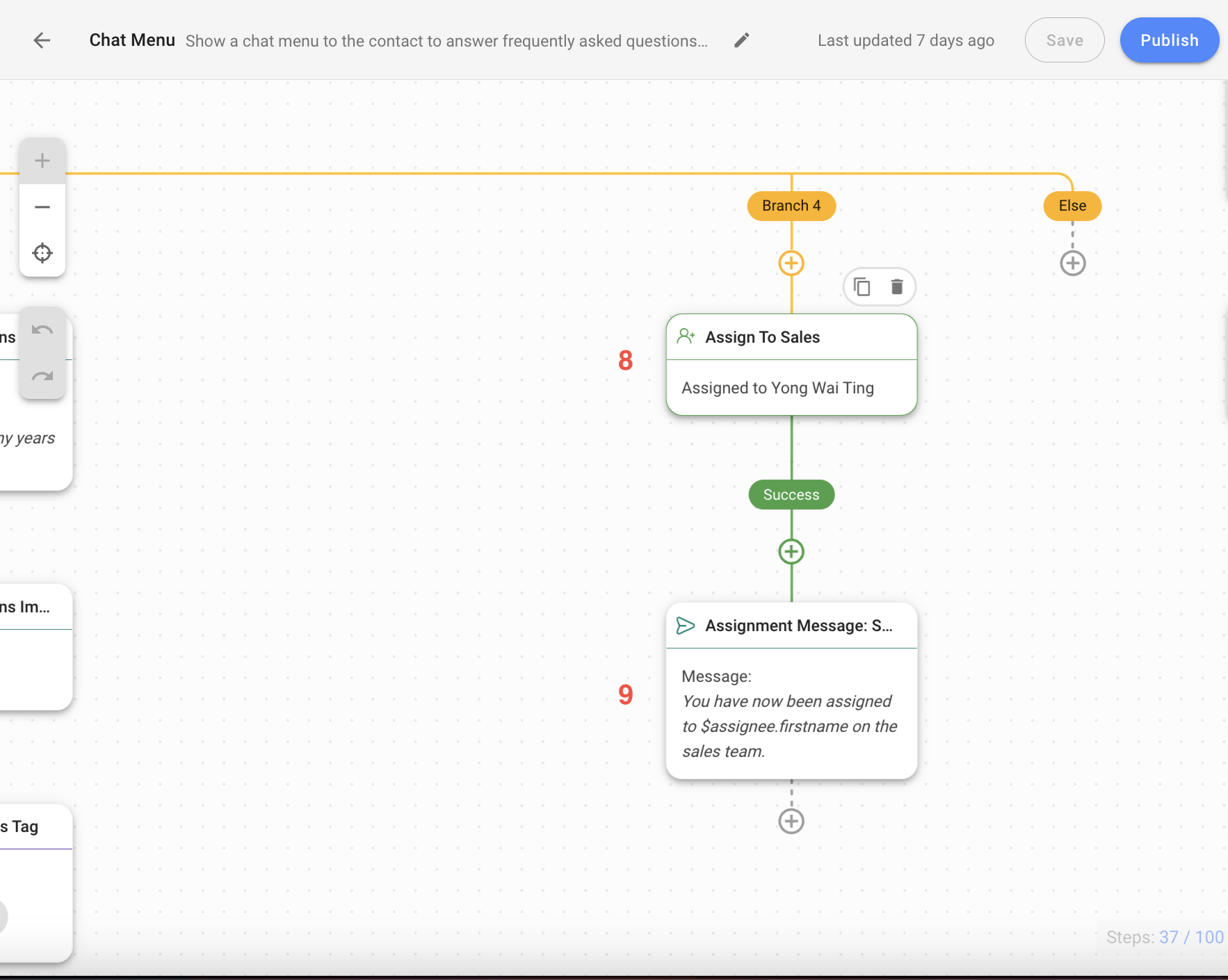
Nếu Người liên hệ chọn tùy chọn trả lời Nói chuyện với Bộ phận bán hàng, Người liên hệ sẽ được chuyển đến Chi nhánh 4. Chi nhánh này sẽ chỉ định Liên hệ cho một nhân viên trực tiếp và thông báo cho Liên hệ về việc chỉ định bằng cách gửi tin nhắn. Bạn có thể cấu hình và tùy chỉnh các bước này khi cần thiết.
8. Chỉ định cho Bán hàng: Cấu hình bước Chỉ định cho này với một nhóm hoặc một đại lý cụ thể dựa trên nhu cầu kinh doanh của bạn.
9. Tin nhắn phân công: Gửi tin nhắn để thông báo cho Liên hệ về trạng thái phân công của họ.
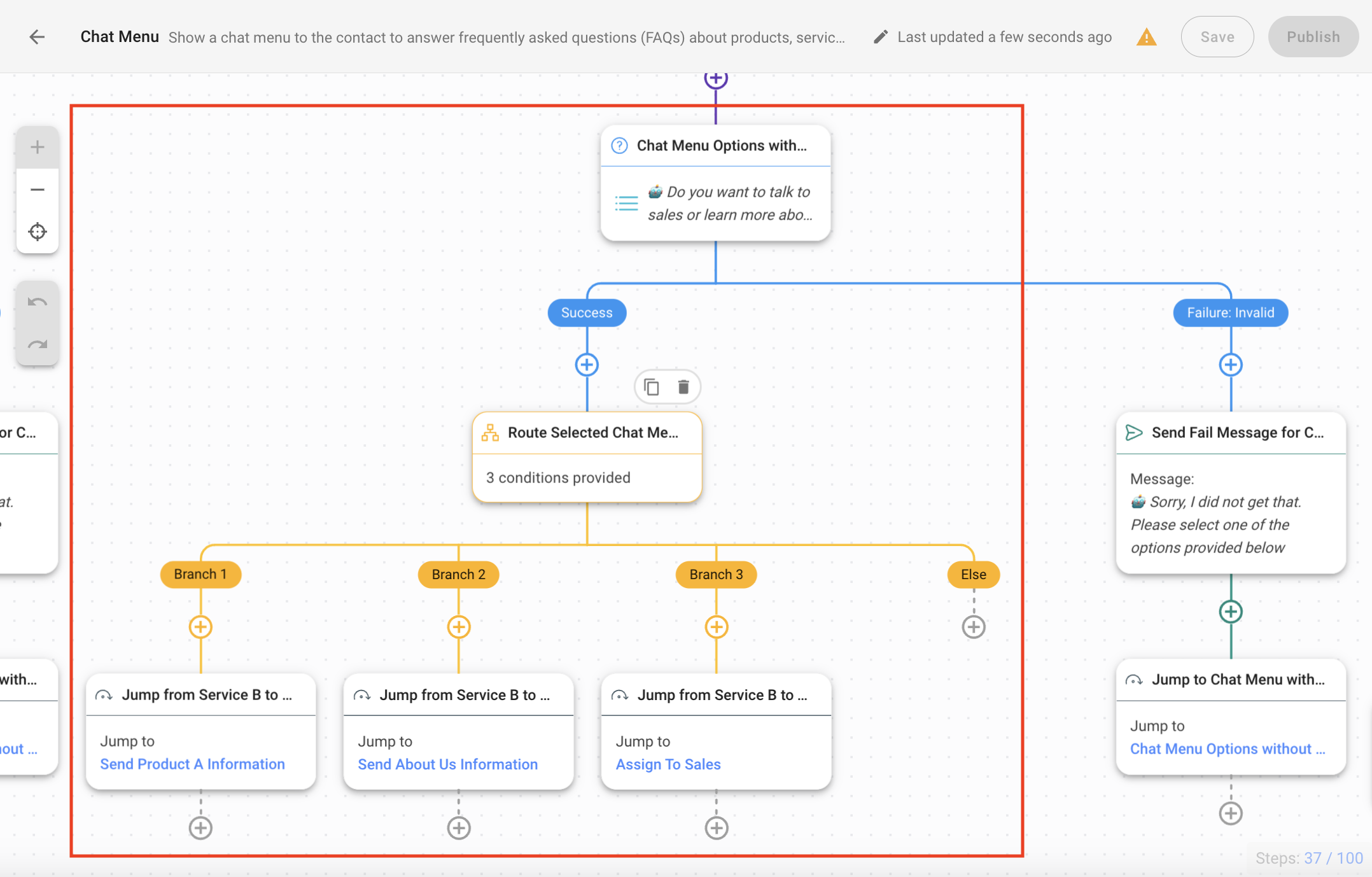
Đối với Nhánh 1, Nhánh 2 và Nhánh 3, quá trình tự động hóa sẽ tiếp tục bằng cách hiển thị lại Liên hệ trong Menu Trò chuyện và chuyển hướng Liên hệ đến các phản hồi khác bằng các bước Nhảy .
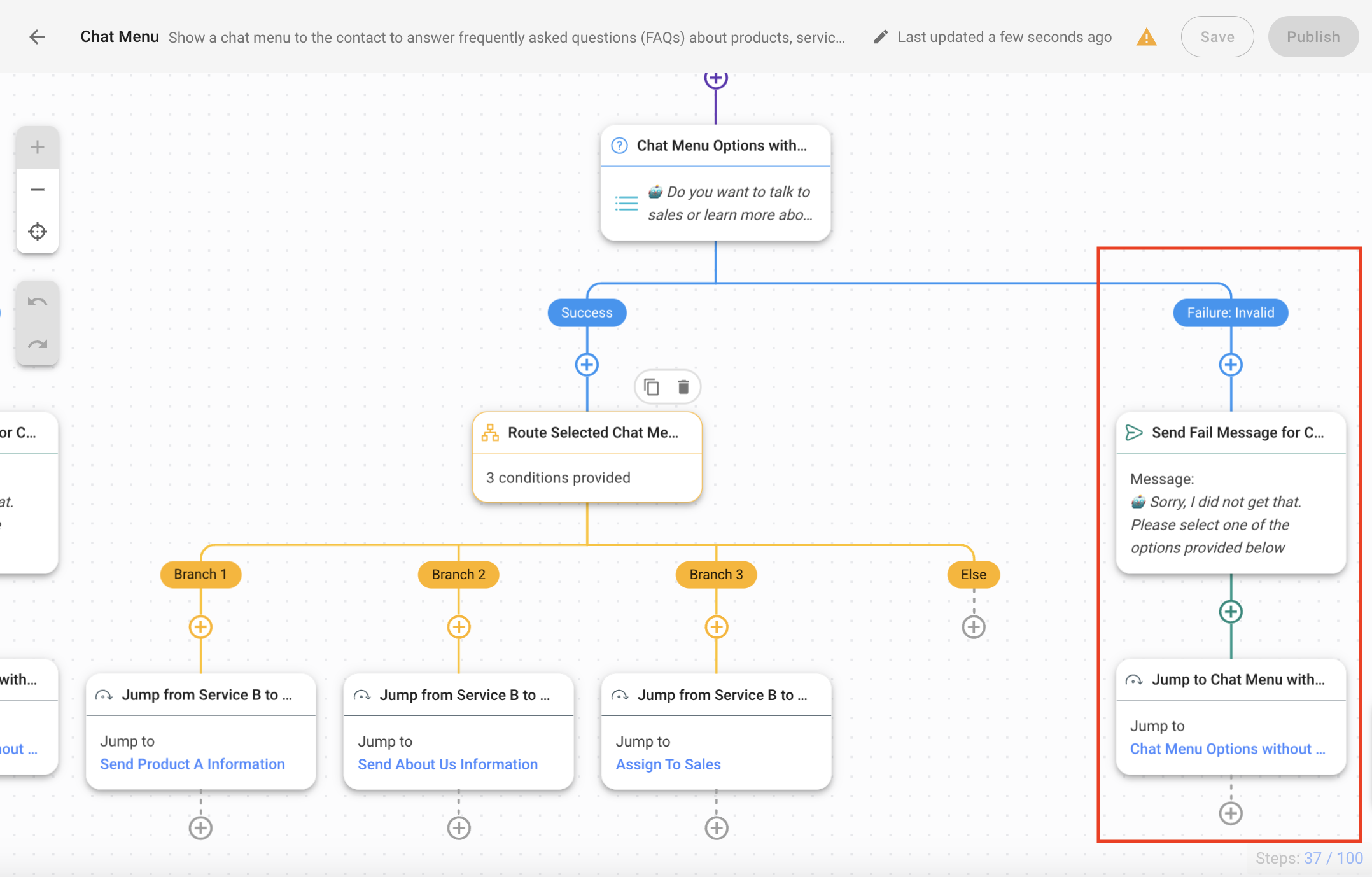
Người liên hệ sẽ được chuyển đến Nhánh lỗi nếu họ không chọn phản hồi và cố gắng nhập câu trả lời khác. Nhánh này sẽ thông báo cho Liên hệ về phản hồi không hợp lệ của họ bằng cách gửi tin nhắn và có bước Nhảy để Liên hệ quay lại các tùy chọn menu. Bạn có thể cấu hình và tùy chỉnh các bước này khi cần thiết.
Bước nhảy có tối đa 3 lần nhảy. Nếu Người liên hệ vẫn khăng khăng cung cấp phản hồi không hợp lệ, sau đây là 3 gợi ý để xử lý tình huống này:
Thêm bước Chỉ định cho: Để giải quyết các vấn đề cụ thể cho Liên hệ bằng cách chỉ định Liên hệ cho nhóm hỗ trợ hoặc người quản lý dựa trên nhu cầu kinh doanh của bạn.
Thêm bước Nhảy đến Chỉ định Bán hàng: Để tránh mất đi một hợp đồng kinh doanh bằng cách chỉ định Liên hệ cho nhóm Bán hàng.
Thêm bước Gửi tin nhắn và bước Đóng cuộc trò chuyện: Để thông báo cho Liên hệ rằng bạn sẽ đóng cuộc trò chuyện và Liên hệ có thể gửi tin nhắn lại để trò chuyện. Sau đó, thao tác này sẽ kết thúc bằng bước Đóng cuộc trò chuyện để đóng cuộc trò chuyện của Liên hệ.
Sau khi hoàn tất thiết lập, hãy nhấp vào Lưu và Xuất bản để kích hoạt Quy trình làm việc.
Bài viết liên quan 👩💻